Windows-Geräte-Manager in 5 einfachen Wegen öffnen

Möchten Sie wissen, wie Sie den Windows-Geräte-Manager öffnen? Es ist das wichtigste Tool, um Treiber zu aktualisieren, Hardwareprobleme zu überprüfen oder Geräteeinstellungen anzupassen. Glücklicherweise bietet Windows mehrere Möglichkeiten, darauf zuzugreifen, die jeweils unterschiedlichen Benutzerpräferenzen entsprechen.
Heute zeige ich Ihnen fünf einfache Methoden, um die Hardware Ihres Systems problemlos zu verwalten.
Lassen Sie uns loslegen!
5 Möglichkeiten, den Windows-Geräte-Manager zu öffnen
Folgen Sie einfach diesen Anweisungen:
Über die Schaltfläche Start
Das erfordert nur ein paar Klicks:
- Rechtsklicken Sie auf die Schaltfläche Start.
-
Suchen Sie Geräte-Manager in den Optionen und klicken Sie darauf.
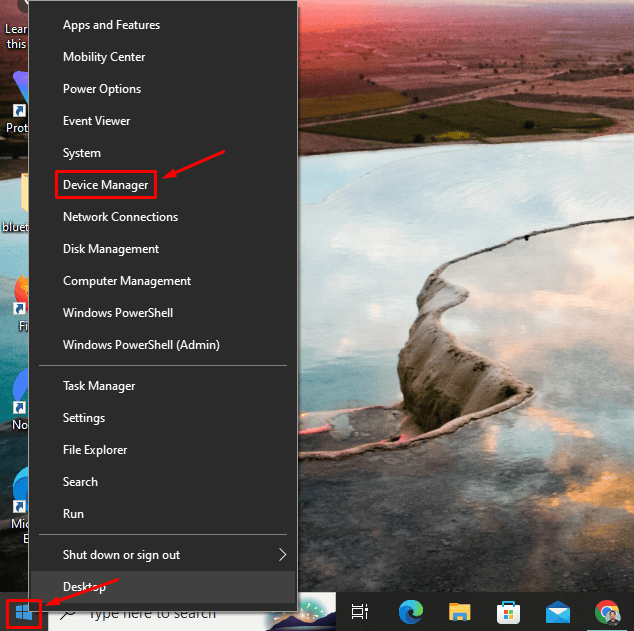
-
Der Geräte-Manager wird geöffnet.
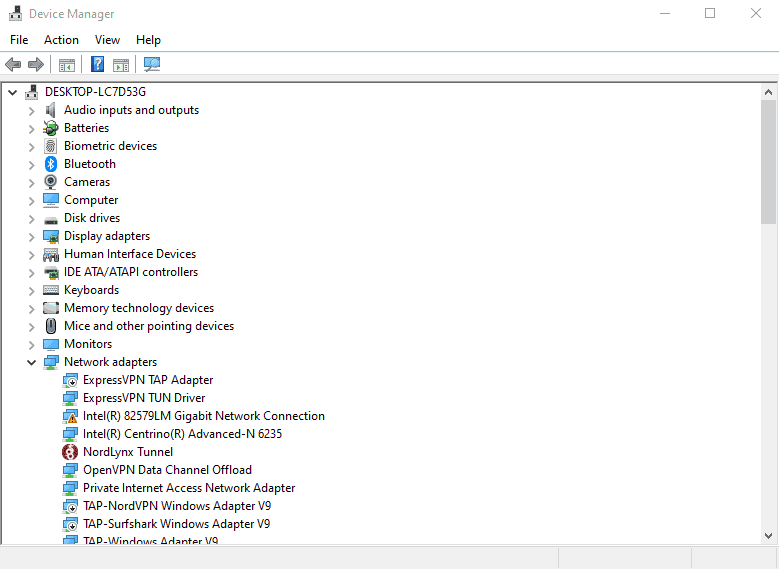
Über die Windows-Suche
Hier sind die Schritte, denen Sie folgen müssen:
- Geben Sie “ Geräte-Manager ” in die Suchleiste neben dem Windows-Symbol ein.
-
Klicken Sie auf Öffnen aus den Suchergebnissen.
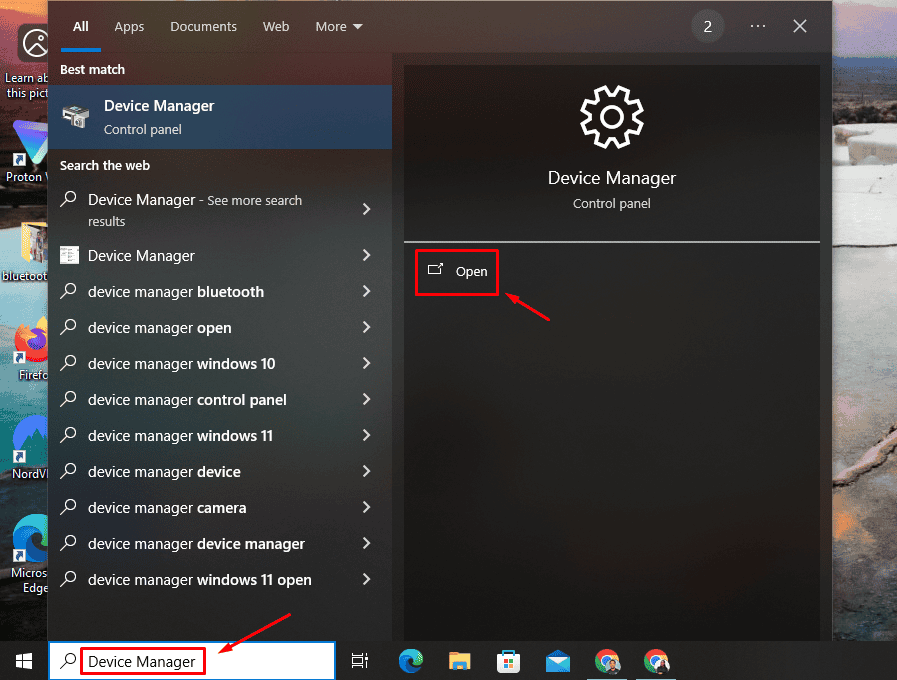
Über die Eingabeaufforderung
Hier ist, was zu tun ist:
- Drücken Sie die Windows-Taste + R, um das Ausführen-Dialogfeld zu öffnen.
-
Geben Sie devmgmt.msc ein und drücken Sie Enter oder klicken Sie auf OK.

Der Geräte-Manager wird automatisch geöffnet.
Über die Systemsteuerung
Sie können dies über die Systemsteuerung tun. Hier sind die Schritte:
-
Geben Sie Systemsteuerung in die Suchleiste ein und klicken Sie auf Öffnen.
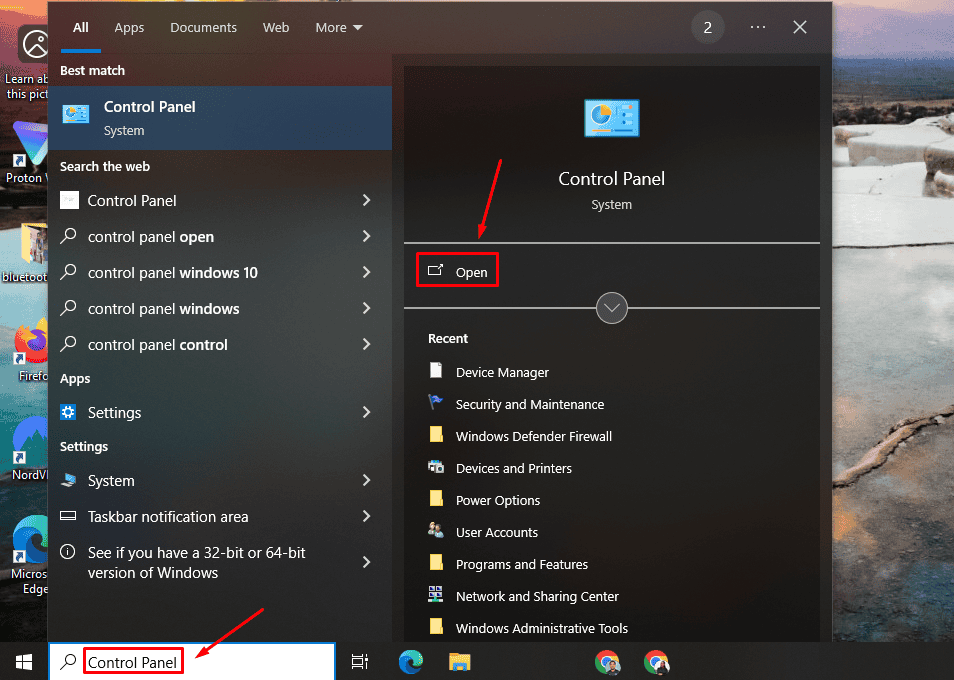
-
Klicken Sie auf Hardware und Sound.
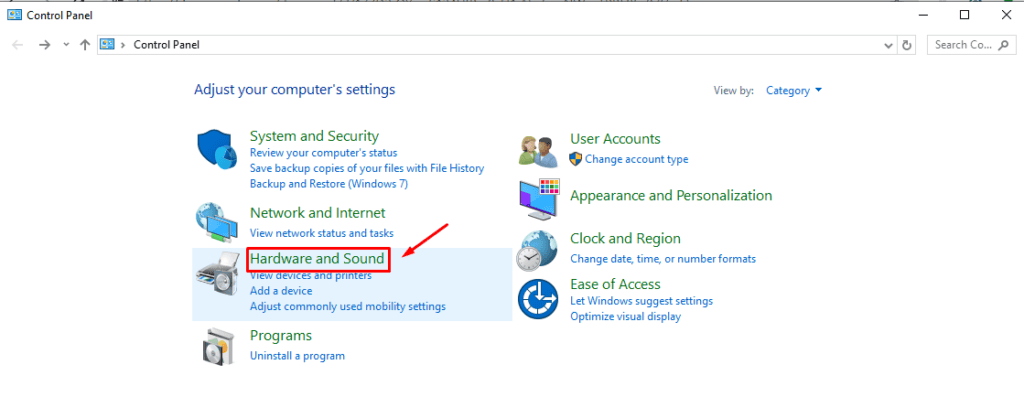
-
Klicken Sie neben Geräte und Drucker auf Geräte-Manager.
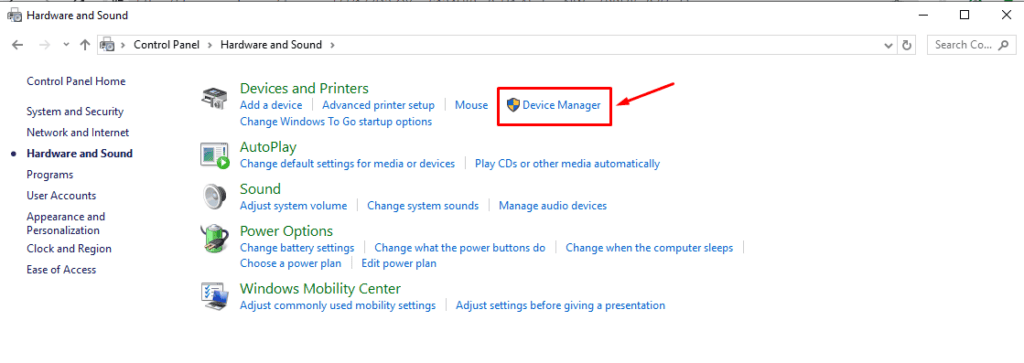
Über die Windows-Einstellungen
Befolgen Sie die folgenden Schritte:
- Drücken Sie die Windows-Taste + I, um die Einstellungen zu öffnen.
-
Klicken Sie im Einstellungsfenster auf “ System ”.
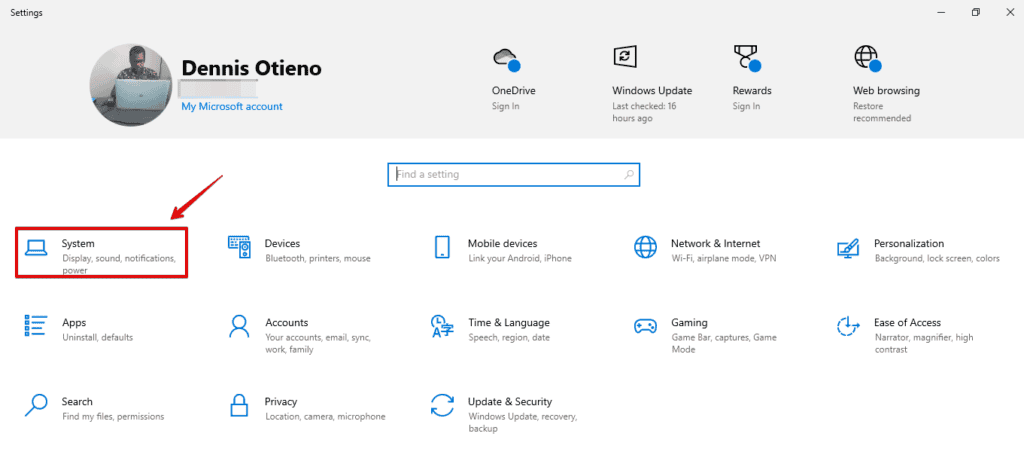
-
Scrollen Sie im linken Bereich nach unten, klicken Sie auf “Über” und tippen Sie auf Geräte-Manager im rechten Bereich.
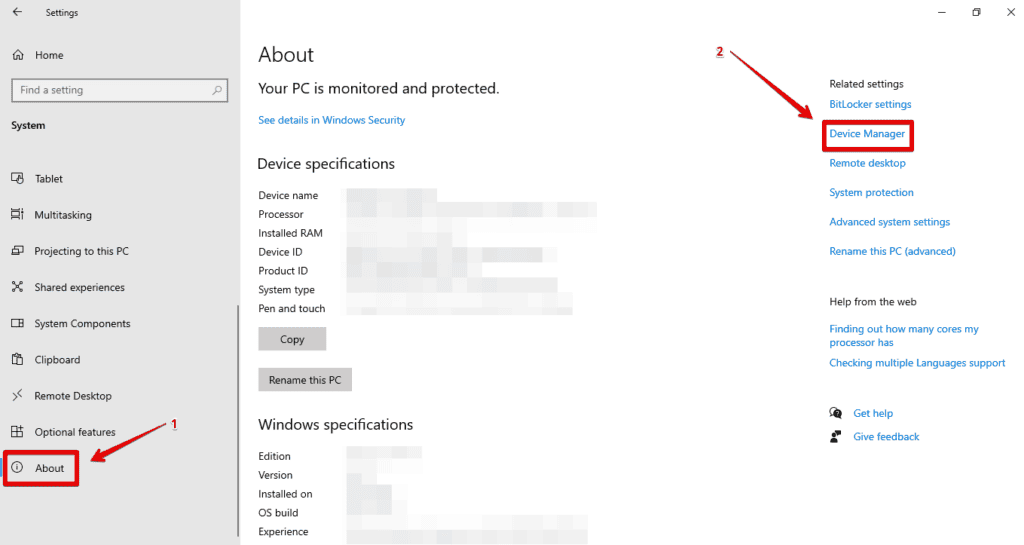
Diese Schritte helfen Ihnen, den Windows-Geräte-Manager zu öffnen. Egal, ob Sie Befehle, Einstellungen oder die Systemsteuerung bevorzugen, der Zugriff darauf ist unkompliziert und essenziell für die Wartung der Hardware Ihres PCs.
Zusätzlich können Sie lernen, ein Gerät neu zu installieren und unbekannte Geräte mit demselben Tool wiederherzustellen. Wir können Ihnen auch helfen, wenn Ihr Mikrofon, Ihre Kamera oder Ihr Touchpad nicht angezeigt werden.













